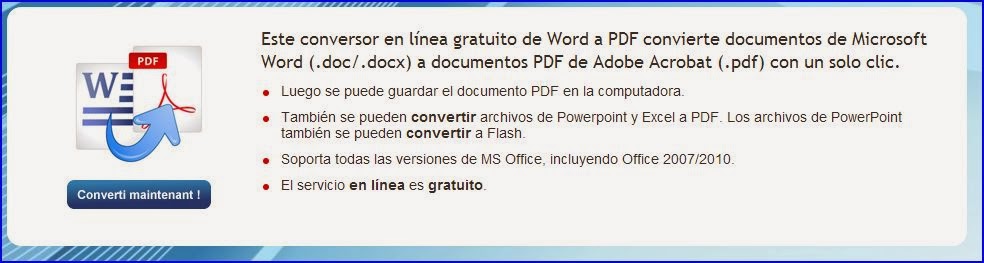Éste fue el contenido desarrollado:
- ENLACES en un blog. Desde texto y desde imágenes
- INSERTAR o "embeber" o incrustar en un blog.
- Enlazar e insertar VÍDEOS de YOUTUBE
- Enlazar e insertar PRESENTACIONES desde SLIDEBOOM
- Enlazar e insertar REVISTAS desde la web de ISSUU
Y eso fue todo. Nos faltó tiempo de trabajo, por lo que se propone no avanzar en la próxima sesión, la del día 20, sino dedicarlo a CONSOLIDAR y DEBERES.
Ponemos a continuación una serie de imágenes que nos recuerden el modus operandi. En todo caso recordamos que para insertar hemos de poner nuestra entrada en modo HTML
Buscamos ahora los códigos en la página de ISSUU.
Vamos pidiendo, pero los encontraremos abajo
Aquí están:
Este finde he visto algunos trabajos compartidos en DRIVE.
Hay que decir que a veces al DRIVE de google le cuesta abrir con normalidad archivos que fueron creados para powerpoint. No sé bien por qué. Logicamente DRIVE no es el propio programa POWERPOINT. Pero se se descargan se pueden ver con toda normalidad, como ocurre con los powerpoints de las camisetas verdes o el del explorador de Marte.
Vídeos de YOUTUBE
Nos vamos al vídeo elegido de YOUTUBE y buscamos los enlaces y los códigos de de insertar.
Ahora INSERTAMOS:
Desde ISSUU
Buscamos ahora los códigos en la página de ISSUU.
Vamos pidiendo, pero los encontraremos abajo
Aquí están:
Desde SLIDEBOOM
Este finde he visto algunos trabajos compartidos en DRIVE.
Hay que decir que a veces al DRIVE de google le cuesta abrir con normalidad archivos que fueron creados para powerpoint. No sé bien por qué. Logicamente DRIVE no es el propio programa POWERPOINT. Pero se se descargan se pueden ver con toda normalidad, como ocurre con los powerpoints de las camisetas verdes o el del explorador de Marte.